当硬盘由于内部或外部原因产生大量坏扇区时,可以通过低级格式化重新划分扇区。那么,怎样对磁盘进行低级格式化呢?下面我们将介绍使用u启动v6.1工具对磁盘执行低格的步骤。需要注意的是,低级格式化可能缩短硬盘的使用寿命,因此建议仅在必要情况下才进行此操作。
1、 将制作好的U盘启动盘插入电脑USB接口,然后重启设备。在开机画面出现时,按下一键启动快捷键打开启动菜单,选择U盘启动项进入主界面。在u启动主菜单中,选择运行最新版本的DiskGenius分区工具,并按回车键确认,详细操作请参考下图:
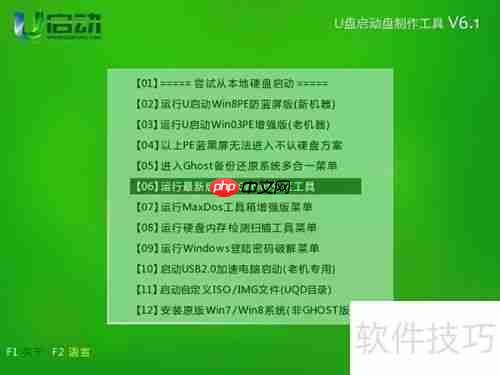
2、 进入DOS工具菜单界面后,在光标位置输入lformat命令,按下回车键执行,如下图所示:

3、 接着按下y键以确认操作,进入磁盘低级格式化工具界面:
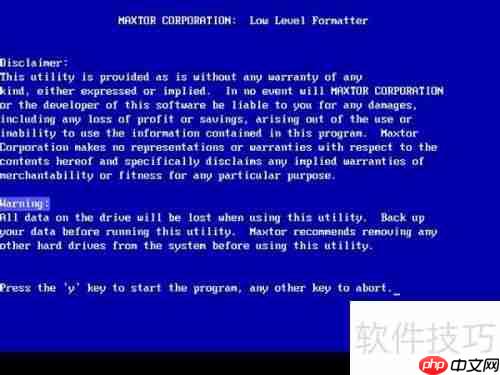
4、 随后将光标移至low level current device选项并按回车键选择。此时会弹出提示窗口,继续按下Y键确认操作,具体如下图所示:

5、 系统会显示所有数据将被清除的警告信息,按下Y键继续操作,如图所示:

6、 此时只需等待硬盘完成低级格式化与扇区重新划分过程即可,如下图所示:

7、 完成磁盘低级格式化后,系统将显示操作结果。选择EXIT并按下回车键退出工具,如下图所示:

以上就是u启动v6.1:用u盘进行磁盘低级格式化的详细内容,更多请关注php中文网其它相关文章!

每个人都需要一台速度更快、更稳定的 PC。随着时间的推移,垃圾文件、旧注册表数据和不必要的后台进程会占用资源并降低性能。幸运的是,许多工具可以让 Windows 保持平稳运行。




Copyright 2014-2025 https://www.php.cn/ All Rights Reserved | php.cn | 湘ICP备2023035733号